ARCGIS空间分析操作步骤演示教学
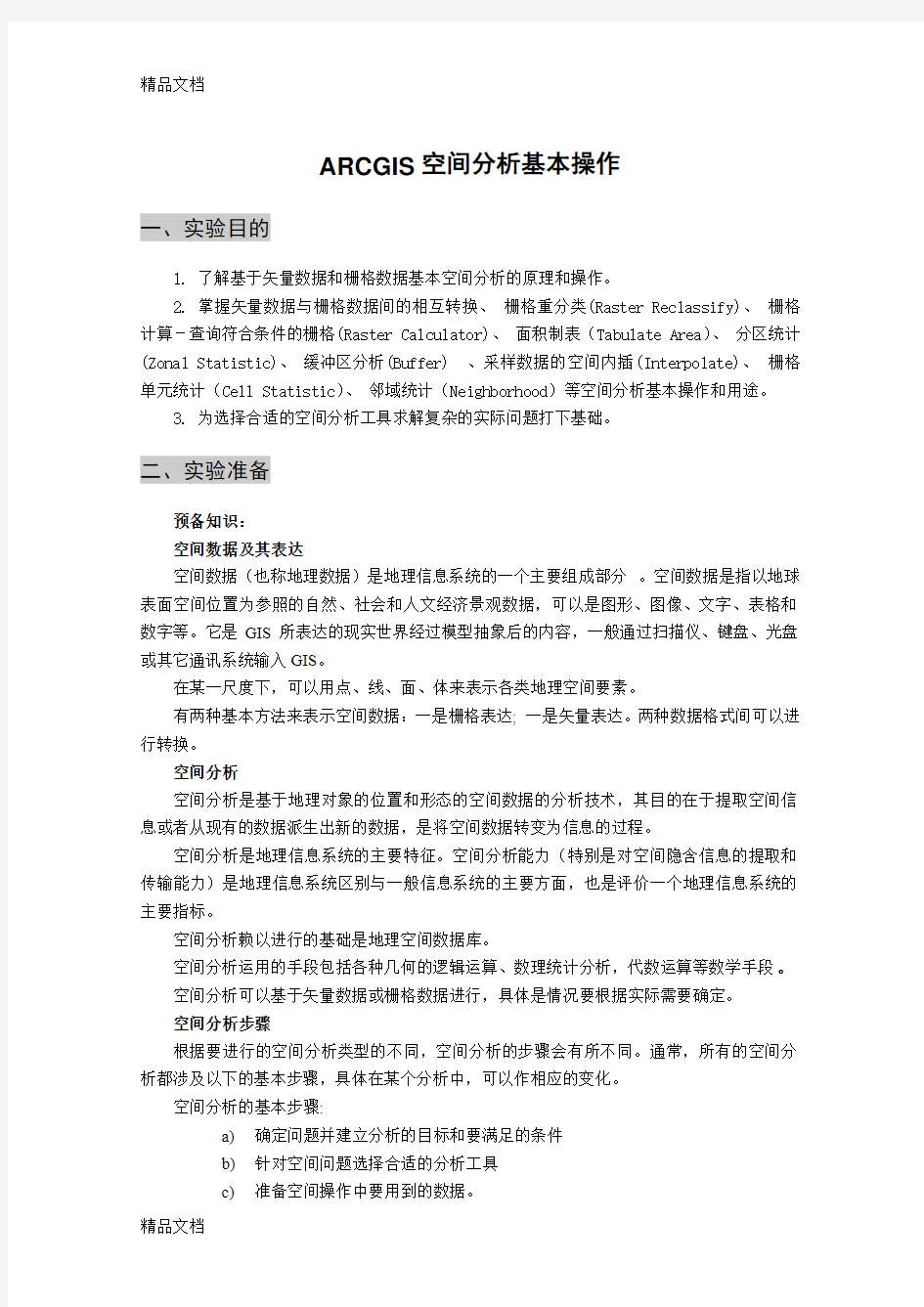
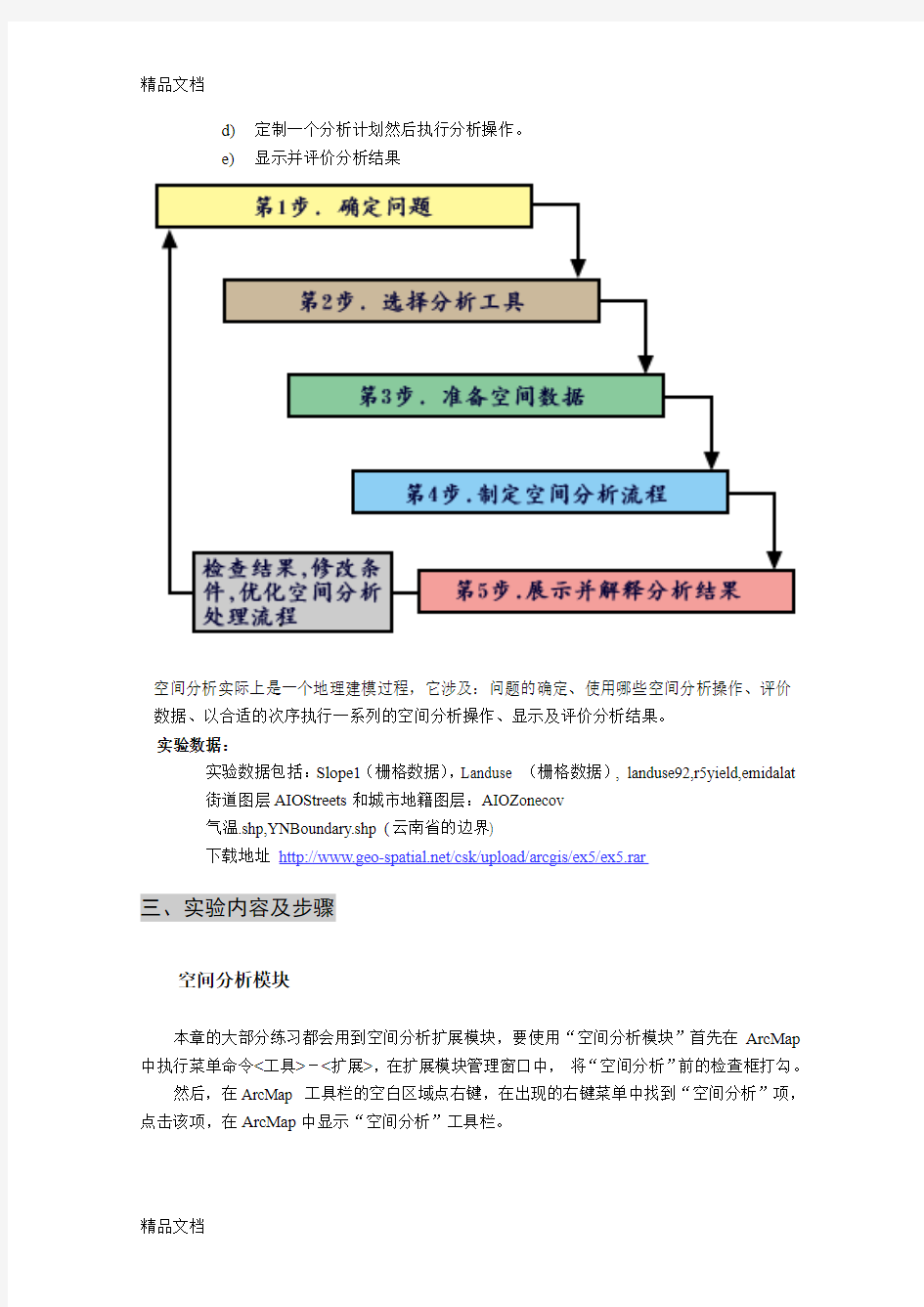
ARCGIS空间分析基本操作
一、实验目的
1. 了解基于矢量数据和栅格数据基本空间分析的原理和操作。
2. 掌握矢量数据与栅格数据间的相互转换、栅格重分类(Raster Reclassify)、栅格计算-查询符合条件的栅格(Raster Calculator)、面积制表(Tabulate Area)、分区统计(Zonal Statistic)、缓冲区分析(Buffer) 、采样数据的空间内插(Interpolate)、栅格单元统计(Cell Statistic)、邻域统计(Neighborhood)等空间分析基本操作和用途。
3. 为选择合适的空间分析工具求解复杂的实际问题打下基础。
二、实验准备
预备知识:
空间数据及其表达
空间数据(也称地理数据)是地理信息系统的一个主要组成部分。空间数据是指以地球表面空间位置为参照的自然、社会和人文经济景观数据,可以是图形、图像、文字、表格和数字等。它是GIS所表达的现实世界经过模型抽象后的内容,一般通过扫描仪、键盘、光盘或其它通讯系统输入GIS。
在某一尺度下,可以用点、线、面、体来表示各类地理空间要素。
有两种基本方法来表示空间数据:一是栅格表达; 一是矢量表达。两种数据格式间可以进行转换。
空间分析
空间分析是基于地理对象的位置和形态的空间数据的分析技术,其目的在于提取空间信息或者从现有的数据派生出新的数据,是将空间数据转变为信息的过程。
空间分析是地理信息系统的主要特征。空间分析能力(特别是对空间隐含信息的提取和传输能力)是地理信息系统区别与一般信息系统的主要方面,也是评价一个地理信息系统的主要指标。
空间分析赖以进行的基础是地理空间数据库。
空间分析运用的手段包括各种几何的逻辑运算、数理统计分析,代数运算等数学手段。
空间分析可以基于矢量数据或栅格数据进行,具体是情况要根据实际需要确定。
空间分析步骤
根据要进行的空间分析类型的不同,空间分析的步骤会有所不同。通常,所有的空间分析都涉及以下的基本步骤,具体在某个分析中,可以作相应的变化。
空间分析的基本步骤:
a)确定问题并建立分析的目标和要满足的条件
b)针对空间问题选择合适的分析工具
c)准备空间操作中要用到的数据。
d)定制一个分析计划然后执行分析操作。
e)显示并评价分析结果
空间分析实际上是一个地理建模过程,它涉及:问题的确定、使用哪些空间分析操作、评价数据、以合适的次序执行一系列的空间分析操作、显示及评价分析结果。
实验数据:
实验数据包括:Slope1(栅格数据),Landuse (栅格数据), landuse92,r5yield,emidalat
街道图层AIOStreets和城市地籍图层:AIOZonecov
气温.shp,YNBoundary.shp (云南省的边界)
下载地址https://www.360docs.net/doc/0815114339.html,/csk/upload/arcgis/ex5/ex5.rar
三、实验内容及步骤
空间分析模块
本章的大部分练习都会用到空间分析扩展模块,要使用“空间分析模块”首先在ArcMap 中执行菜单命令<工具>-<扩展>,在扩展模块管理窗口中,将“空间分析”前的检查框打勾。
然后,在ArcMap 工具栏的空白区域点右键,在出现的右键菜单中找到“空间分析”项,点击该项,在ArcMap中显示“空间分析”工具栏。
执行“空间分析”工具栏中的菜单命令<空间分析>-<选项>设定与空间分析操作有关的一些参数。这里请在常规选项中设定一个工作目录。因为在空间分析的过程种会产生一些中间结果,默认的情况下这些数据会存储在Windows 系统的临时路径下(C:\temp),当设置了
工作目录后,这些中间结果就会保存在指定的路径下。
1. 了解栅格数据
在ArcMap中,新建一个地图文档,加载栅格数据:Slope1,在TOC 中右键点击图层Slope1,
查看属性
在图层属性对话框中,点击“数据源”选项,可以查看此栅格图层的相关属性及统计信息。
打开“空间分析”工具栏,点击图标,查看栅格数据的统计直方图:
新建ArcMap地图文档:加载离散栅格数据:Landuse,在TOC中右键点击Landuse ,“打开属性表”
查看字段“Count”可以看到每种地类所占栅格单元的数目
2. 用任意多边形剪切栅格数据(矢量数据转换为栅格数据)
在ArcCatalog下新建一个要素类(要素类型为:多边形),命名为:ClipPoly.shp
在ArcMap中,加载栅格数据:Landuse、和ClipPoly.shp
打开编辑器工具栏,开始编辑ClipPoly ,根据要剪切的区域,绘制一个任意形状的多边形。打开属性表,修改多边形的字段“ID”的值为1,保存修改,停止编辑。
打开空间分析工具栏
执行命令:<空间分析>-<转换>--<要素到栅格
>
指定栅格大小:查询要剪切的栅格图层Landuse 的栅格大小,这里指定为25
指定输出栅格的名称为路径
执行命令: <空间分析>-<栅格计算器
>
构造表达式:[Landuse]*[polyClip4-polyclip4] ,执行 栅格图层:Landuse 和 用以剪切的栅格 polyClip4 之间的 相乘运算
得到的结果即是以任意多边形剪切的Landuse数据
3. 栅格重分类(Raster Reclassify)
通过栅格重分类操作可以将连续栅格数据转换为离散栅格数据
在ArcMap中,新建地图文档,加载栅格数据Slope1,打开“空间分析”工具栏,执行菜单命令“重分类”
将坡度栅格重新分为5类:0 – 8 、8 – 15 、15 – 25 、25 – 35、35 度以上。
4. 栅格计算-查询符合条件的栅格(Raster Calculator)
找出坡度在25度以下的区域
在上一步的基础上进行,执行“空间分析”工具栏上的命令:<空间分析>-<栅格计算器>
构造表达式[Slope1]<=25
满足条件的栅格赋值为1,其余的栅格赋值为0 5. 面积制表(Tabulate Area)
在上一步的基础上进行。加载Landuse92栅格图层,打开ArcToolbox
在ArcToolbox中,执行
按上图所示,指定分区数据和输入栅格数据
打开得到的交叉面积数据表,观查其中的记录,理解本操作的意义是什么?
6. 分区统计(Zonal Statistic)
在ArcMap中新建地图文档,加载栅格图层r5yield (粮食产区分类图)、栅格Organic(土壤有机质含量分布图)
在r5yield 中,根据产量不同分为5个粮食产区
打开ArcToolbox,执行
仔细研究上面的数据表,理解本操作的意义是什么?
点击上面数据表中的[选项]按钮,执行“创建图形…”命令
根据向导提示,设定参数,生成不同粮食产区土壤有机质含量(平均值)的统计图表
从统计图中可以看出,产量最低区有较低的有机质含量,中产区有机质含量较高,这表明较高的有机质含量会带来较高的产量。最高产量区有机质含量较低可能是其他因素的影响。
7. 缓冲区分析(Buffer)
●添加缓冲区向导到菜单中
在ArcMap中,执行命令:<工具>-<定制> 在出现的对话框中的“命令”选项页。
在左边栏中,目录列表框中,选择“工具”
在右边栏中,命令列表框中,选择“缓冲区向导”
拖放“缓冲区向导”图标到菜单<工具>中,或者拖放到一个已存在的工具栏上。
关闭“定制”对话框
●创建街道的线状缓冲区
新建地图文档,加载街道图层AIOStreets和城市地籍图层:AIOZonecov (地图单位为:米)
执行菜单命令:<选择>-<通过属性选择>
构造表达式:[STR_NAME]=’CYPRESS’,从图层AIOStrees中,选择街道名称为CYPRESS
的街道
向导对话框:
通过缓冲区向导,建立所选择街道的50米缓冲区(一个多边形图层)
得到沿街道“CYPRESS”的50米缓冲区
8. 空间关系查询
Select By Locatio n:根据位置选择
在上一步的基础上进行,找出与街道“CYPRESS”的50米缓冲区相交的地块。
9. 采样数据的空间内插(Interpolate)
空间插值常用于将离散点的测量数据转换为连续的数据曲面,以便与其它空间现象的分布模式进行比较,它包括了空间内插和外推两种算法。空间内插算法是一种通过已知点的数据推求同一区域其它未知点数据的计算方法;空间外推算法则是通过已知区域的数据,推求其它区域数据的方法。
数据:气温.shp 中有两个字段Y01 Y02 记录的是16个气象观测站,2001年和2002年的年平均气温,下面要通过空间内插的方法将点上的数据扩展到连续的空间上,得到气温空间分布图。YNBoundary.shp 是云南省的边界
新建地图文档,加载图层:气温.shp 、YNBoundary, 打开“空间分析”工具栏,执行菜单命令<空间分析>-<内插成栅格>-<样条>
在样条函数内插对话框中,按下图所示指定参数
确定后,得到如下的气温空间分布图(通过修改图例得到相同的效果)
2001年平均气温样条函数空间内插
参考以上操作,生成2002年的平均气温空间分布图:
arcgis栅格数据空间分析实验报告
实验五栅格数据的空间分析 一、实验目的 理解空间插值的原理,掌握几种常用的空间差值分析方法。 二、实验内容 根据某月的降水量,分别采用IDW、Spline、Kriging方法进行空间插值,生成中国陆地范围内的降水表面,并比较各种方法所得结果之间的差异,制作降水分布图。 三、实验原理与方法 实验原理:空间插值是利用已知点的数据来估算其他临近未知点的数据的过程,通常用于将离散点数据转换生成连续的栅格表面。常用的空间插值方法有反距离权重插值法(IDW)、 样条插值法(Spline)和克里格插值方法(Kriging)。 实验方法:分别采用IDW、Spline、Kriging方法对全国各气象站点1980年某月的降水量进行空间插值生成连续的降水表面数据,分析其差异,并制作降水分布图。 四、实验步骤 ⑴打开arcmap,加载降水数据,行政区划数据,城市数据,河流数据,并进行符号化, 对行政区划数据中的多边形取消颜色填充 ⑵点击空间分析工具spatial analyst→options,在general标签中将工作空间设置为实验数据所在的文件夹
⑶点击spatial analyst→interpolate to raster→inverse distance weighted,在input points 下拉框中输入rain1980,z字段选择rain,像元大小设置为10000 点击空间分析工具spatial analyst→options,在extent标签中将分析范围设置与行政区划一致,点击spatial analyst→interpolate to raster→inverse distance weighted,在input points下拉框中输入rain1980,z字段选择rain,像元大小设置为10000 点击空间分析工具spatial analyst→options在general标签中选province作为分析掩膜,点击spatial analyst→interpolate to raster→inverse distance weighted,在input points下拉框中输入rain1980,z字段选择rain,像元大小设置为10000
ARCGIS空间分析操作步骤演示教学
ARCGIS空间分析基本操作 一、实验目的 1. 了解基于矢量数据和栅格数据基本空间分析的原理和操作。 2. 掌握矢量数据与栅格数据间的相互转换、栅格重分类(Raster Reclassify)、栅格计算-查询符合条件的栅格(Raster Calculator)、面积制表(Tabulate Area)、分区统计(Zonal Statistic)、缓冲区分析(Buffer) 、采样数据的空间内插(Interpolate)、栅格单元统计(Cell Statistic)、邻域统计(Neighborhood)等空间分析基本操作和用途。 3. 为选择合适的空间分析工具求解复杂的实际问题打下基础。 二、实验准备 预备知识: 空间数据及其表达 空间数据(也称地理数据)是地理信息系统的一个主要组成部分。空间数据是指以地球表面空间位置为参照的自然、社会和人文经济景观数据,可以是图形、图像、文字、表格和数字等。它是GIS所表达的现实世界经过模型抽象后的内容,一般通过扫描仪、键盘、光盘或其它通讯系统输入GIS。 在某一尺度下,可以用点、线、面、体来表示各类地理空间要素。 有两种基本方法来表示空间数据:一是栅格表达; 一是矢量表达。两种数据格式间可以进行转换。 空间分析 空间分析是基于地理对象的位置和形态的空间数据的分析技术,其目的在于提取空间信息或者从现有的数据派生出新的数据,是将空间数据转变为信息的过程。 空间分析是地理信息系统的主要特征。空间分析能力(特别是对空间隐含信息的提取和传输能力)是地理信息系统区别与一般信息系统的主要方面,也是评价一个地理信息系统的主要指标。 空间分析赖以进行的基础是地理空间数据库。 空间分析运用的手段包括各种几何的逻辑运算、数理统计分析,代数运算等数学手段。 空间分析可以基于矢量数据或栅格数据进行,具体是情况要根据实际需要确定。 空间分析步骤 根据要进行的空间分析类型的不同,空间分析的步骤会有所不同。通常,所有的空间分析都涉及以下的基本步骤,具体在某个分析中,可以作相应的变化。 空间分析的基本步骤: a)确定问题并建立分析的目标和要满足的条件 b)针对空间问题选择合适的分析工具 c)准备空间操作中要用到的数据。
ArcGIS实验操作(四)---缓冲分析与叠加分析
ArcGIS实验操作(四) 缓冲分析与叠加分析 数据: 在…/data/Ex4中,包括landuse、soils和sewers等3个shapefile图层 任务要求:利用缓冲区分析和叠加分析工具选择出最佳的位址,并求算面积和周长。 选择标准是: 所在位置必须在sewer lines(下水道、管道线)300米以内 土地利用类型是灌木丛(LUCODE=300 in landuse.shp) 适宜土地利用类型(SUIT≥2 in soils.shp) 操作步骤: 1.打开ArcMap,添加landuse、soils和sewers等3个shapefile图层 以上3个图层的量算单位是meters 2.加载缓冲区工具:选择Tools菜单下的Customize命令,进入Command标签;在Command 对话框中的Tools,然后在右边的Commads框中选择Buffer Wizard,将其拖放到工具栏上的空处,出现缓冲区分析图标。
3.对sewer图层进行缓冲区分析。 点击: 输入300:
缓冲输出类型选择Dissolve barriers between(Yes),并选择选择文件存储路径,图层重命名为sewerbuf: ArcMap窗口显示如下,可打开属性表查看sewerbuf的属性:
打开ArcToolbox,选择如下,并双击: 在输入要素中添加sewberbuf、landuse、soils三个图层,输出要素图层命名为final.shp,并 点击OK:
5.利用Query Builder对话框,键入命令,进行Extract分析,以提取出最佳位址。打开ArcToolbox,选择如下,并双击:
ArcGIS空间分析操作
实习六空间分析 实习目的 ●学习ArcMap简单的空间分析功能—缓冲区分析和叠加分析。 ●利用ArcToolbox中的Model(建模)工具,学习在已有的空间 分析功能基础上,组合、定制新的空间分析功能。 实习内容 ●利用缓冲区分析和叠加分析的手段,计算某道路两侧各500米范 围内在各区的面积各为多少? ●学习使用ArcToolbox中的Model Builder功能进行复杂的数据 处理 实习步骤 综合内容
数据: a.道路图层road.shp b.杭州行政区图层hz.shp 内容一:利用缓冲区分析和叠加分析的手段,计算某道路两侧各500米范围内在各区的面积各为多少? 1.打开road图层,将地图单位设置为meter 在左侧窗口中,右键点击【】->【Properties…】,弹出对话框【Data Frame Properties】,选择【General】属性页,在该页中设置Map Unite。
2.为road建立缓冲区 a.在ArcMap中将Buffer Wizard工具加到工具栏中。方法如下:【Tools】->【Customize…】->【Commands】找到【Tools】下的【Buffer Wizard】,将它拖放到工具栏上。
b.单击工具栏上的,将弹出Buffer Wizard对话框。 c.在Buffer Wizard对话框中的第一步中选择road线图层。然后单击“下一步。 d.设定缓冲距离为500,同时设定缓冲距离的单位是Meters,单击“下一步”。
e.在出现的对话框中,输出文件名取默认的Buffer_of_road.shp即可。 f.点击【完成】,ArcMap会将缓冲区图层建立并在ArcMap中显示出来。 3.对buffer_of_road和hz做叠加分析 具体操作如下: a.ArcToolbox中选择【Analysis Tools】->【Overlay】->【Intersect】,弹出 Intersect对话框。
《ArcGIS地理信息系统空间分析实验教程》重点(自制)
第一章 1.地理信息系统:是在计算机软硬件支持下,对整个或者部分地球表层空间中的有关地理分布数据进行采集、存储、管理、运算、分析、显示和描述的技术系统。 2.地理信息系统的主要组成部分:硬件系统、软件系统、地理空间数据和系统管理操作人员。 3.GIS功能分为以下五个方面: ①数据采集与输入;②数据编辑与更新; ③数据存储与管理;④空间数据分析与处理; ⑤数据与图形的交互显示。 4.21世纪GIS应用新的发展趋势:网络GIS、组件式GIS、虚拟现实GIS、时态GIS、互操作GIS、3S集成。 5.对基于GIS的空间分析的理解不同的角度和层次: ①按空间数据结构类型;②按分析对象的维数; ③按分析的复杂性程度。 第二章 1.ArcGIS的基础模块:ArcMap、ArcCatalog、Geoprocessing。 2.Geoprocessing地理处理框架:具有强大的空间数据处理和分析工具,包括地理处理工具的集合和模型构建器。 第三章 1.空间数据采集:是指将现有的地图、外业观测成果、航空相片、遥感图像、文本资料等转成计算机可以识别处理的数字形式。 2.数据组织:就是按照一定的方式和规则对数据进行归并、存储、处理的过程, 3.ArcGIS中主要有Shapefile、Coverage和Geodatabase三种数据组织方式。 4.地理数据库:是按照层次型的数据对象来组织地理数据。 5.要素类:是具有相同几何类型和属性的要素的集合,即同类空间要素的集合。 6.地理数据库建立的一般过程: ①地理数据库设计;②地理数据库建立; ③建立地理数据库的基本组成项;④向地理数据库各项加载数据; ⑤进一步定义地理数据库。 7.地理数据库的基本组成项:对象类、要素类和要素数据集 8.要素类的分类:简单要素类和独立要素类。 9.创建拓扑的优势:
arcgis10实验5-缓冲区分析1106
地理信息系统
实验5、空间缓冲区分析 一、实验目的 缓冲区分析是用来确定不同地理要素的空间邻近性和邻近程度的一类重要的空间操作,通过本次实习,我们应达到以下目的: 1. 加深对缓冲区分析基本原理、方法的认识; 2. 熟练掌握距离制图创建缓冲区技术方法。 3. 掌握利用缓冲区分析方法解决地学空间分析问题的能力。 二、实验准备 数据准备:图层文件point.shp,lline.shp,polygon.shp 三、实验内容及步骤 1. 距离制图-创建缓冲区 1.1 点要素图层的缓冲区分析 步骤:(1)打开在ArcMap ---加载图层:StudyArea ,point---打开Arctoolbox, ----Spatial Analyst Tools-Distance---Euclidean distance,按下图所示设置各参数。 图1 Euclidean distance设置参数图2 环境设置图 注:设置环境参数时”Processing Extent”输入范围,使其与StudyArea 相同(
(2)显示并激活由point.shp 产生的新栅格主题,eucdist_poin 图3 产生新的栅格文件 注:在进行分析时,若选中了point图层中的某一个或几个要素,则缓冲区分析只对该要素进行;否则,对整个图层的所有要素进行。 1.2 线要素图层的缓冲区分析 步骤:(1)加载line图层,点击常用工具栏中的将地图适当缩小。 图4 加载line图层
方法:打开Arctoolbox,----Spatial Analyst Tools-Distance---Euclidean distance---Processing Extent--选择“Same As Display” 图5 环境设置参数 图6 建立成的缓冲区 注:线的缓冲区分析与点的缓冲区分析有何不同。 对点的缓冲区建立是直接以其为圆心,以要求的缓冲区距离大小为半径绘圆,所包容的区域即为所要求区域比较简单;而线建立缓冲区比较复杂,线状缓冲区的建立是以线状要素的边线为参考线,来做其平行线,并考虑其端点处建立的原则,即可建立缓冲区
(完整版)ArcGIS空间分析——找出某药材的生长区域
课程:ArcGIS空间分析 实验目的:利用GIS空间分析方法,结合等高线及温度和降水数据,在充分分析某药材的生长习性的情况下,找到其生长区域,从而能够更好的保护该药材的生长环境。 数据来源:本实验所采用的数据均来自ArcGIS地理信息系统空间分析实习教程,数据有:山区等高线数据contour.shp 和山区观测点采集的年平均温度和年总降水数据climate.txt. 实验要求:根据所给条件,确定某区域适合种植这种药材的范围,求出适合种植的面积。 (1)这种药材一般生长在沟谷两侧较近的区域(不超过500m) (2)这种药材喜阳 (3)生长气候环境为年平均温度10度-12度 (4)年总降水量为550-680mm 实验流程:利用该山区等高线数据生成DEM,基于DEM进行水文分析,提取沟谷网络;基于DEM提取坡向数据,重分类划分阴阳坡。 利用观测点采集的年平均温度和年总降水数据分别进行表面内插,生成年平均温度栅格数据和年总降水栅格数据。提取年平均温度10度-12度的区域和年总降水为550mm-680mm的区域。
综合叠加分析满足上述4个条件的区域,得到适合该药材生长的区域,并制作专题图,计算该适合区域的面积。 实验步骤: 1.利用等高线,构建DEM。首先打开ArcMap,加载等高线数 据,在ArcToolbox中,选择【3D Analyst】|【Tin管理】|【创建Tin】工具,打开工具对话框,生成tin。空间参考依然导入contour相同的坐标系统。 2.将Tin转换成格网DEM,以便于进行表面分析和与其他数 据的叠加分析。选择【3D Analyst工具】|【转换】|【由Tin转出】|【Tin转栅格】工具,打开工具对话框。
GIS操作步骤
实例2操作步骤 软件环境:ArcGIS 9.3 DeskTop 操作步骤: 1、格式转换: 启动MapInfo使用“工具”菜单下的“通用转换器”,将已知的admin.TAB、landuse.TAB和river.TAB数据转换成.shp矢量数据格式。 2、加载shp数据: 在ArcMap中加载数据admin.shp、landuse.shp和river.shp三个文件。 3、计算各村耕地面积: (1)在admin.shp的属性表中添加“耕地面积”字段,在耕地图landuse.shp 的属性表中添加Area字段,使用Calculate Geometry工具来更新Area字段的列内容:
(2)先用图标选择admin.shp数据中的一个行政村,再用菜单Selection→ Selection By Location,在Selection By Location设置需要提取的要素图层为landuse_region,被提取要素所在的图层设置为:admin_region。
(3)打开landuse_region的属性表,然后点击“selected”按钮来将上一步中选择的行政村所对应的耕地信息提取出来,对Area字段使用“statistics”统计工具统计出该村所对应的耕地面积;将统计出的“sum”数据复制粘贴到admin.shp属性表中该村的“耕地面积”中去,即可得到该村的耕地面积,其它 存的耕地面积计算过程是一样的,以尾林村为例如图所示:
(4)在admin图层中以各村的“耕地面积”为值域利用Symbology进行渲染,并在Lables功能设置中显示各村村名,这样就生成了各村耕地面积图,如下图所示。
ArcGIS空间叠加分析与缓冲区分析
一、实验目的: 理解缓冲区分析和叠置分析的基本原理,学习利用arcgis进行缓冲区分析、叠加分析的操作,掌握如何合理利用空间分析中的缓冲区分析和叠置分析解决实际问题。 二、实验准备 1、实验背景: A.市区择房 随着商品房的发展,由于房屋的可选择余地越来越大,而且综合考虑小孩成长的缘故,所以越来越多的购房者对房屋的地段、环境,上学是否便捷,是否靠近名校等方面都提出了要求,所以综合考虑上述的因素,购房者就需要从总体上对商品房的信息进行研究分析,从而选择最适宜的购房地段。要求:所寻求的市区是噪声要小,距离商业中心要近,要和各大名牌高中离的近以便小孩容易上学,离名胜古迹较近环境优雅。综合上述条件,给定一个定量的限定如下: 离主要市区交通要道200米之外,交通要道的车流量大,噪音产生主要源于此;(ST为道路类型中的主要市区交通要道) 距大型商业中心的影响,以商业中心的大小来确定影响区域,具体是以其属性字段YUZHI; 距名牌高中在750米之内,以便小孩上学便捷;
距名胜古迹500米之内。 最后分别将满足上述条件的其中一个条件的取值为1,不满足的取值为0,即如果满足距主要市区交通要道200米之内,取值为1,反之为0;其他亦是如此,最后将其累加得到分级。即满足三个条件的累加得到3,满足2个条件的得到2,最后将全部分成4级。 B.学校选址 学校的选址问题需要考虑地理位置、学生娱乐场所配套、与现有学校的距离间隔等因素,从总体上把握这些因素能够确定出适宜性比较好的学校选址区。综合上述条件,给定新学校选址要求: 新学校应位于地势较平坦处; 新学校的建立应结合现有土地利用类型综合考虑,选择成本不高的区域; 新学校应该与现有娱乐设施相配套,学校距离这些设施愈近愈好; 新学校应避开现有学校,合理分布。 各数据层权重比为:距离娱乐设施占0.5,距离学校占0.25,土地利用类型和地势位置因素各占0.125。最后必须给出适合新建学校的适宜地区图,并对其简要进行分析。 2、实验材料: 软件:ArcGIS Desktop 9.x , 实验数据:文件夹ex5中 (1)市区择房数据:城市市区交通网络图“network.shp”、商业中心分布图
ARCGIS空间分析实习三说明
土壤稳定性评估 1.背景 在进行区域土地开发时,往往需要对整个区域的土壤稳定性进行评估。应用GIS空间分析方法,能够快速有效的对影响土壤稳定性的因子进行制图并评估打分,通过构建评价体系,利用叠加分析,形成土壤稳定性专题图,为土地开发保护提供决策支持。 2.数据 某地区的数字高程模型和土地利用图,数字高程模型为GRID格式数据,土地利用数据为landuse.shp;分别如下图所示: 实验区数字高程模型 土地利用图 3.要求
土壤稳定性评估原则如下: 1)坡度越陡,稳定性越低。坡度分级临界值分别为:3°、6°、11°、20°、30°; 2)阴坡比阳坡稳定; 3)土地利用类型的稳定性级别由高到低分别为:森林、水域、草原、居住用地和 农耕地。 各个因子的量化分值随地理位置、重要程度、所占比例等因素的不同而分别制定。 本例中使用的分值和权重见下文。 最后需完成土壤稳定性级别专题图。 4.工作流程 (1) 基于DEM提取坡度数据,按照分级临界值进行重分类,并对每个坡度区间设定 权重值; (2) 基于DEM提取坡向数据,重分类划分阴坡、阳坡,并对两个坡向设定权重值; (3) 将土地利用的矢量数据按土地利用类型转换为栅格数据,再重分类设定每种土 地利用类型的权重值; (4) 综合坡度、阴阳坡和土地利用类型进行空间叠加分析加权求和,得到该区域土 壤稳定性数据,最终划分等级制作土壤稳定性专题图。 工作流程如图所示: 5.操作步骤 ⑴提取坡度数据。 选择【Spatial Analyst Tools】|【surface】|【slope】工具,打开工具对话框,如图:
【输入栅格】选择:dem; 【输出栅格】设置为:slope; 点击【确定】,生成坡度数据。 选择【Spatial Analyst Tools】|【reclass】|【reclassify】工具,打开对话框,如图: 【输入栅格】:slope;
arcgis缓冲区分析
练习5 1.空间分析的基本操作 空间分析模块 (1) 1. 了解栅格数据 (2) 2. 用任意多边形剪切栅格数据(矢量数据转换为栅格数据) (4) 3. 栅格重分类(Raster Reclassify) (7) 4. 栅格计算-查询符合条件的栅格(Raster Calculator) (8) 5. 面积制表(Tabulate Area) (9) 6. 分区统计(Zonal Statistic) (11) 7. 缓冲区分析(Buffer) (13) 8. 空间关系查询 (16) 9. 采样数据的空间内插(Interpolate) (17) 10. 栅格单元统计(Cell Statistic) (21) 11. 邻域统计(Neighborhood) (23) 空间分析模块 本章的大部分练习都会用到空间分析扩展模块,要使用“空间分析模块”首先在ArcMap中执行菜单命令<工具>-<扩展>,在扩展模块管理窗口中,将“空间分析”前的检查框打上勾。然后,在ArcMap 工具栏的空白区域点右键,在出现的右键菜单中找到“空间分析”项,点击该项,在ArcMap中显示“空间分析”工具栏。
执行“空间分析”工具栏中的菜单命令<空间分析>-<选项>设定与空间分析操作有关的一些参数。这里请在常规选项中设定一个工作目录。因为在空间分析的过程种会产生一些中间结果,默认的情况下这些数据会存储在Windows 系统的临时路径下(C:\temp),当设置了工作目录后,这些中间结果就会保存在指定的路径下。 空间分析工具栏 1. 了解栅格数据 在ArcMap中,新建一个地图文档,加载栅格数据:Slope1,在TOC 中右键点击图层Slope1,查看属性
Arcgis实验五缓冲区分析应用
实验五、缓冲区分析应用 一、实验目的 缓冲区分析是用来确定不同地理要素的空间邻近性和邻近程度的一类重要的空间操作,通过本次实习,我们应达到以下目的: 1.加深对缓冲区分析基本原理、方法的认识; 2.熟练掌握距离制图创建缓冲区技术方法。 3.掌握利用缓冲区分析方法解决地学空间分析问题的能力。 二、实验准备 数据准备:图层文件point.shp,lline.shp,polygon.shp 三、实验内容及步骤 1. 距离制图-创建缓冲区 1.1 点要素图层的缓冲区分析 1)在ArcMap中新建地图文档,加载图层:StudyArea ,point 2)打开Arctoolbox,执行命令
点击“Environment Settings”按钮 设置“General Settings”中的“Extent”,使其与StudyArea 相同 3)显示并激活由point.shp产生的新栅格主题,eucdist_poin(如上图)。在进行分析时,若选中了point图层中的某一个或几个要素,则缓冲区分析只
对该要素进行;否则,对整个图层的所有要素进行。 1.2 线要素图层的缓冲区分析 1)在ArcMap中,新建地图文档,加载line图层,点击常用工具栏中的 将地图适当缩小。 2)分别选中图层line中的两条线,进行缓冲区分析,注意比较线的缓冲 区分析与点的缓冲区分析有何不同。 方法:打开Arctoolbox,执行命令
arcgis空间分析实验报告
竭诚为您提供优质文档/双击可除arcgis空间分析实验报告 篇一:arcgis栅格数据空间分析实验报告 实验五栅格数据的空间分析 一、实验目的 理解空间插值的原理,掌握几种常用的空间差值分析方法。 二、实验内容 根据某月的降水量,分别采用IDw、spline、Kriging 方法进行空间插值,生成中国陆地范 围内的降水表面,并比较各种方法所得结果之间的差异,制作降水分布图。 三、实验原理与方法 实验原理:空间插值是利用已知点的数据来估算其他临近未知点的数据的过程,通常用于将 离散点数据转换生成连续的栅格表面。常用的空间插值方法有反距离权重插值法(IDw)、 样条插值法(spline)和克里格插值方法(Kriging)。
实验方法:分别采用IDw、spline、Kriging方法对全国各气象站点1980年某月的降水量进 行空间插值生成连续的降水表面数据,分析其差异,并制作降水分布图。 四、实验步骤 ⑴打开arcmap,加载降水数据,行政区划数据,城市数据,河流数据,并进行符号化,对 行政区划数据中的多边形取消颜色填充 ⑵点击空间分析工具spatialanalyst→options,在general标签中将工作空间设置为实验数据所在的文件夹 ⑶点击spatialanalyst→interpolatetoraster→inversedistanceweighted,在inputpoints下拉框中输入rain1980,z字段选择rain,像元大小设置为 10000 点击空间分析工具spatialanalyst→options,在extent标签中将分析范围设置与行政区划一致,点击spatialanalyst→interpolatetoraster→inversedistanceweighted,在inputpoints下拉框中输入rain1980,z字段选择rain,像元大小设置为 10000 点击空间分析工具spatialanalyst→options在
ArcGIS Engine+C#缓冲区分析文档及完整源码
1 概述 缓冲区分析(Buffer)是对选中的一组或一类地图要素(点、线或面)按设定的距离条件,围绕其要素而形成一定缓冲区多边形实体,从而实现数据在二维空间得以扩展的信息分析方法。缓冲区应用的实例有如:污染源对其周围的污染量随距离而减小,确定污染的区域;为失火建筑找到距其500米范围内所有的消防水管等。 2 缓冲区的基础 缓冲区是地理空间,目标的一种影响范围或服务范围在尺度上的表现。它是一种因变量,由所研究的要素的形态而发生改变。从数学的角度来看,缓冲区是给定空间对象或集合后获得的它们的领域,而邻域的大小由邻域的半径或缓冲区建立条件来决定,因此对于一个给定的对象A,它的缓冲区可以定义为:P={x | d(x , A)<=r} (d一般是指欧式距离,也可以是其它的距离,其中r为邻域半径或缓冲区建立的条件) 缓冲区建立的形态多种多样,这是根据缓冲区建立的条件来确定的,常用的对于点状要素有圆形,也有三角形、矩形和环形等;对于线状要素有双侧对称、双侧不对称或单侧缓冲区;对于面状要素有内侧和外侧缓冲区,虽然这些形体各异,但是可以适合不同的应用要求,建立的原理都是一样的。点状要素,线状要素和面状要素的缓冲区示意图如下。 3 定制工具的使用
1 打开工程GPBufferLayer\CSharp\GpBufferLayer.sln 2 在VS2005内选择重新生成解决方案 3 开发需要添加工具的工程 4 在ToolBarControl上点右键,选择属性 5 选择条目,点击添加 6 在命令类中选择“自定义工具集”,选择“缓冲区分析”,可通过双击或者拖放到工具条上。 7 运行程序 8 使用“选择要素”命令,选择需要建立缓冲区的要素(点或线) 9 点击工具条上的“缓冲区分析按钮”,弹出缓冲区分析对话框 选择要素
Arcgis空间分析具体实例说明
空间分析具体案例应用 专业:资源环境与城乡规划管理学号:姓名:王秀君 实验类型:综合性实验 实验目的:进一步掌握常用工具应用所学的ArcGIS技术,掌握空间分析能力的运用,解决实际工作中遇到的问题。 实验内容: 1、琅岐岛3D视图显示 2、超市商业区位选址 3、土地规划利用 (一)琅岐岛3D视图显示 实验类型:综合性实验 实验目的:进一步掌握常用工具所学的ARCGIS技术,掌握空间分析能力的应用,解决实际工作中遇到的问题 实验内容:琅岐岛3D视图显示 四、实验步骤 1.将TAB格式转为SHP格式 打开Mapinfo,选择“表”下的“转出”,弹出窗口,指定要转换格式的文件及输出路径,将马尾岛屿.tab、马尾等高线.TAB、马尾等深线.TAB转为、、。
然后,打开Arc Catalog,将、、转换为shape格式。
点击ok,完成转换。 2.定义投影 右击,指定其投影为Projected Coordinate Systems—Gauss Kruger—Beijing 1954—Beijing 1954 GK Zone 20投影,利用Import将投影导入其他图层。如图所示:
3.卫片配准 在ArcMap中,先将Island、Contour、isolate图层调入,然后在将卫片LQ调入。调用Georeferencing工具,选择Fit to Display命令,使卫片处于屏幕正中央,然后进行配准,如图所示。然后用Rectify命令,将定义好的投影保存。
配准后注意保存好,如图所示: 4.合并等高线、等深线两个图层 建立Contour和isolate的公共字段,在ArcMap中,选择图层,Open Attribute Table,建立公共字段Height,并赋值,删除多余字段,然后打开ArcToolBox利用Append工具合并Contour与isolate图层。
ArcGIS空间分析实验报告
实验五空间分析 实验内容: ?了解矢量数据空间分析得原理,掌握空间数据查询得基本操作与用途,掌握空间矢量数据得缓冲区分析、叠加分析等空间分析基本操作与用途。 已知条件:已知可供选择得备选厂址(FactorySite图层中得点所示) 问题要求:城市道路距离要求:要求候选厂址离城市公路(Road图层)得距离小于200米 居民地距离要求: 要求候选厂址离居民地(Resident图层)得距离大于500米; 备选厂址高程要求:要求候选厂址得高程小于250米; 备选厂址坡度要求:要求候选厂址得坡度小于2、5度; 输出结果:符合条件得厂址。 实验数据: 实验数据包括: part1:备选厂址FactorySite,居民地Resident,城市道路Road; part2:街道图层AIOStreets,城市地籍图层AIOZonecov; part3:城市市区交通网络network,商业中心分布Marketplace,名牌高中分布school,名胜古迹分布famous place。 实现方法: 1、空间数据查询 (1)打开ArcMap,加载part1中得三个图层,为FactorySite图层设置标注,效果如图1所示。 图1 (2)选择“高程小于250米,且坡度小于2、5度”得备选厂址,菜单““Select ion"->“SelectBy Attributes”,图层选择FactorySite,方法选择“创建新选择内容”,查询得条件为“Height〈250 AND Slope〈2、5",点击确定应用,可以筛选出来10个备选厂址,如图3所示。
图2 图3 (3)在以上操作得基础上,继续选择“离城市公路(Road图层)得距离小于200米”得候选厂址,执行菜单“Selection”->“SelectByLocation”,设置参数如图4所示,筛选出来6个备选厂址,查询结果如图5所示。
ArcGIS缓冲区分析叠加分析综合案例练习
一、初始数据分析 本案例的要求为根据项目需求,进行数据搜集和空间分析,最终给该物种的潜在分布位置,最终制作一张珍稀物种待查栖息地位置分布图以及相应图表以供调查人员参考。提供的数据基础有一张热振森林公园界限图(Coverage格式,数据名称为“fanwei”)、由国家1:100万公路数据得出的研究范围内等级公路数据(shapefile格式,数据名称为“road”)、数字高程数据一份(数据名称为“dem”)以及一份研究范围栅格地图(其中包含居民点、景点、河流和植被类型数据,数据名称为“热振森林公园图”)。 打开Arcgis,新建项目,在未定义坐标系的空图层中打开四份原始数据,可得到数据的以下信息:首先四份数据虽然为同一研究范围但是在同一图层中打开后却不在同一位置,其次分别查看四份数据的属性信息,如图 1.1,可得road 数据有基于1940克拉索夫斯基椭球(GCS_Krasovsky_1940)的地理坐标系,其范围显示也符合《GIS案例介绍》中关于热振公园范围的介绍(大致为东经91度23分~91度42分,北纬30度12分~30度30分),因此判断该数据有正确的空间信息;fanwei数据没有坐标系信息且其范围数值很大,目前暂时无法判别数据的范围是否正确;热振森林公园图.jpg数据也没有坐标系参考,其范围数值很大,但大体与fanwei数据相吻合;dem数据有坐标系信息,其空间参考信息为:基于1940克拉索夫斯基椭球中央子午圈经度93°的横轴墨卡托投影(Krasovsky_1940_Transverse Mercator),其范围数值与fanwei图层一致,且在数据框中两个数据相互重叠,因此认为fanwei图层虽没有坐标系信息但其坐标数值正确。(注:将没有空间参考信息的图层添加入数据框时会提示未知空间参考,如图1.2。向不具有金字塔的 ArcGIS 应用程序添加栅格数据集时,系统将提示您构建金字塔。金字塔十分有用,因为金字塔提升了分辨率低于其全分辨率的栅格数据集的绘制速度。创建金字塔有三种重采样技术:最邻近法 - 用于标称数据或具有色彩映射表(如土地利用或伪彩色图像)的栅格数据集。双线性插值法 - 用于卫星影像或航空摄影等连续数据。三次卷积插值法 - 用于卫星影像或航空摄影等连续数据。它与双线性插值法类似;不过,它使用较大的矩阵对数据进行重采样。)
arcgis上机实验二缓冲区分析
缓冲区 1、点要素的缓冲区 1.1相互独立的缓冲区 启用ex15.mxd,激活data frame1,本练习要求产生离开公园1000m同心圆的服务范围,双击data frame1,打开数据框属性,进入常规选项,确认“地图”和“显示”单位均为米,主菜单中选用“地理处理-环境…”,进一步设置: 图1设置环境 从主菜单中调出ArcToolbox,在ArcToolbox中,分析工具-领域分析-缓冲区,出现以下对话框,对其进行设置: 图2相互独立的缓冲区设置 按确定,ArcToolbox按上述要求计算,产生离开公园1000m缓冲区多边形,自动加载,图层名为Buffer1,相互独立,有交叉、重叠(图3)。
图3相互独立的缓冲区结果 1.2重叠部分合并的缓冲区 在ArcToolbox中,分析工具-领域分析-缓冲区,产生单环状缓冲区对话框: 图4重叠部分合并的缓冲区设置 按确定,ArcToolbox产生离开公园600m缓冲区多边形,共有8个,交叉重叠的位置被合并,如图5中D和1的缓冲区合并为一个多边形。
图5重叠部分合并的缓冲区结果 1.3按要素的属性产生缓冲区 不同的公园可以产生不同的缓冲区,要求如下: 表1不同的公园可以产生不同的缓冲区 公园名称邻近距离 A 750 B 500 C 1000 D 1000 E 750 F 500 G 750 H 500 I 750 打开公园的属性表,添加字段,继续输入: 名称:Distn 类型:短整型 精度:4(字段宽度) 按确定,属性表添加了Distn字段。打开编辑器工具条,编辑器-开始编辑,选择公园,按照表1的要求添加邻近距离的值,完成输入后选择停止编辑并保存。 在ArcToolbox中,分析工具-领域分析-缓冲区,继续输入:
ARCGIS空间分析实验
空间分析实验报告 实验题目: 退耕还林还草决策分析 实验时间: 2016.5.11 7:00 至 2016.5.11 8:30 组长学号: 2013043029 姓名李棋 成员学号: 2013043028 姓名赵红阳 学院: 资源环境学院 专业: 遥感科学与技术 2016年 5 月 11 日
实验内容 一、实验目的 通过本次实验,学习表面分析、统计分析;巩固空间分析环境设置、栅格计算等学习过的知识。 二、实验准备 软件准备:ARCGIS 、EXCEL 数据准备:下载空间分析教案下的空间分析数据\Landuse92和Slope1,它们分别表示土地利用数据和坡度数据。 三、实验步骤 1.以landuse92、slope1数据为基础,将slope1坡度数据数据重新分类为六类坡度按如下标准分级:0-2 、2-6 、6-15 、15-25 、25-35、35-90。 2.统计六类坡度下土地利用类型的面积Zonal-Tabulate Area
3.统计出所有用地类型所占全部土地面积的百分比(在EXCEL中完成)得到表一 4.单独计算其中的耕地在分类坡度下不同分类坡度的耕地占总耕地面积的百分比 四、本次实验关键问题与解决方法 关键问题:EXCEL表格中数据的统计 解决方法:正确键入公式是解决该类问题的根本 五、分析总结 1.坡度重分类中的2-6中间要有空格否则会报错。 2.实验最后在统计耕地的面积的时候需要的单位是平方千米,而实验结果是平方米,这里需要注意单位的转换问题;退耕还林还草是生态环境建设的一项重要措施,在退耕还林还草决策中,急需掌握地面坡度与土地利用,特别是与耕地分布状况之间的关系。地面坡度的大小直接影响着土壤的演化、植被的立地条件与土地质量,决定着土地利用方向和工农业生产建设布局。
ArcGIS空间叠加分析与缓冲区分析知识讲解
A r c G I S空间叠加分析 与缓冲区分析
一、实验目的: 理解缓冲区分析和叠置分析的基本原理,学习利用arcgis进行缓冲区分析、叠加分析的操作,掌握如何合理利用空间分析中的缓冲区分析和叠置分析解决实际问题。 二、实验准备 1、实验背景: A.市区择房 随着商品房的发展,由于房屋的可选择余地越来越大,而且综合考虑小孩成长的缘故,所以越来越多的购房者对房屋的地段、环境,上学是否便捷,是否靠近名校等方面都提出了要求,所以综合考虑上述的因素,购房者就需要从总体上对商品房的信息进行研究分析,从而选择最适宜的购房地段。要求:所寻求的市区是噪声要小,距离商业中心要近,要和各大名牌高中离的近以便小孩容易上学,离名胜古迹较近环境优雅。综合上述条件,给定一个定量的限定如下: 离主要市区交通要道200米之外,交通要道的车流量大,噪音产生主要源于此;(ST为道路类型中的主要市区交通要道) 距大型商业中心的影响,以商业中心的大小来确定影响区域,具体是以其属性字段YUZHI; 距名牌高中在750米之内,以便小孩上学便捷; 距名胜古迹500米之内。 最后分别将满足上述条件的其中一个条件的取值为1,不满足的取值为0,即如果满足距主要市区交通要道200米之内,取值为1,反之为0;其他亦是如此,最后将其累加得到分级。即满足三个条件的累加得到3,满足2个条件的得到2,最后将全部分成4级。 B.学校选址 学校的选址问题需要考虑地理位置、学生娱乐场所配套、与现有学校的距离间隔等因素,从总体上把握这些因素能够确定出适宜性比较好的学校选址区。综合上述条件,给定新学校选址要求: 新学校应位于地势较平坦处; 新学校的建立应结合现有土地利用类型综合考虑,选择成本不高的区域; 新学校应该与现有娱乐设施相配套,学校距离这些设施愈近愈好; 新学校应避开现有学校,合理分布。 各数据层权重比为:距离娱乐设施占0.5,距离学校占0.25,土地利用类型和地势位置因素各占0.125。最后必须给出适合新建学校的适宜地区图,并对其简
arcgis缓冲区分析
练习 5 1.空间分析的基本操作 空间分析模块 (1) 1. 了解栅格数据 (2) 2. 用任意多边形剪切栅格数据(矢量数据转换为栅格数据) (4) 3. 栅格重分类(Raster Reclassify) (7) 4. 栅格计算-查询符合条件的栅格(Raster Calculator) (8) 5. 面积制表(Tabulate Area) (9) 6. 分区统计(Zonal Statistic) (11) 7. 缓冲区分析(Buffer) (13) 8. 空间关系查询 (16) 9. 采样数据的空间内插(Interpolate) (17) 10. 栅格单元统计(Cell Statistic) (21) 11. 邻域统计(Neighborhood) (23) 空间分析模块 本章的大部分练习都会用到空间分析扩展模块,要使用“空间分析模块”首先在ArcMap中执行菜单命令<工具>-<扩展>,在扩展模块管理窗口中,将“空间分析”前的检查框打上勾。 然后,在ArcMap 工具栏的空白区域点右键,在出现的右键菜单中找到“空间分析”项,点击该项,在ArcMap中显示“空间分析”工具栏。
执行“空间分析”工具栏中的菜单命令<空间分析>-<选项>设定与空间分析操作有关的一些参数。这里请在常规选项中设定一个工作目录。因为在空间分析的过程种会产生一些中间结果,默认的情况下这些数据会存储在Windows 系统的临时路径下(C:\temp),当设置了工作目录后,这些中间结果就会保存在指定的路径下。 空间分析工具栏 1. 了解栅格数据 在ArcMap中,新建一个地图文档,加载栅格数据:Slope1,在TOC 中右键点击图层Slope1,查看属性
arcgis缓冲区的叠加分析实验报告
一、实验目的 掌握缓冲区的种类,点、线、面要素缓冲区的生成。加深对缓冲区分析基本原理、方法的认识;熟练掌握距离制图创建缓冲区技术方法。掌握利用缓冲区分析方法解决地学空间分析问题的能力。掌握叠加分析(裁剪、求交、擦除、更新、合并)的种类、原理,操作,领会其用途。 二、实验原理 空间分析是对于地理空间现象的定量研究,其常规能力是操纵空间数据使之成为不同的形式,并且提取其潜在的信息。 空间分析是地理信息系统的核心部分,是地理信息系统区别于一般信息系统的本质所在,在地理数据的应用中发挥着举足轻重的作用。 从数据模型上看,空间分析分为矢量数据的空间分析和栅格数据的空间分析两种。 GIS不仅能满足使用者对地图的浏览和查看,而且可以解决有关地理要素空间位置关系的问题,这些需要用到矢量数据的分析功能。矢量数据的空间分析是GIS空间分析的主要内容之一。由于其一定的复杂性和多样性特点,一般不存在模式化的分析处理方法,主要是基于点、线、面三种基本形式。在ArcGIS中,矢量数据的空间分析主要集中于缓冲区分析、叠置分析和网络分析。 三、实验工具 Arcgis软件 四、实验方法 缓冲区方法、叠加分析等 五、实验步骤 1 缓冲区分析 缓冲区是为了识别某一地理实体对周围地物的影响而在其周围建立的一定宽度多边形区域。缓冲区分析是指以点、线、面实体为基础,自动建立其周围一定宽度范围内的缓冲区多边形图层,然后建立该图层与目标图层的叠加,进行分析而得到所需结果。它是用来确定不同地理要素的空间邻近性或接近程度的一种分析方法。比如市政部门计划将某条道路拓宽至60米宽,这时需要以道路中心线为基础建立半径为30米的缓冲区,然后分析受到影响的建筑物。 本书通过以下方式创建了某条道路中心线距离为30米的缓冲区: 1.使用【编辑器】中的【缓冲区】菜单建立缓冲区 2.使用【缓冲区向导】工具建立缓冲区 3.使用【分析工具】中的【缓冲区】工具建立缓冲区
